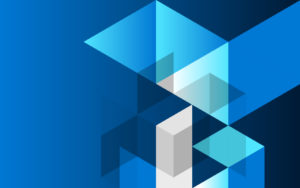Intune Managed Browser ora supporta l’accesso condizionale e l’accesso Single Sign-On per Azure AD!
Salve ragazzi,
Chi segue il blog sa che l’accesso condizionale di Azure AD consente di proteggere facilmente l’accesso a Office 365 e a tutte le altre app usate con Azure AD. Tra le nostre funzionalità è quella che si sta diffondendo più rapidamente, tanto che più di 23 milioni di utenti sono ora protetti dai criteri di accesso condizionale! Poiché sta riscuotendo molto successo, abbiamo ascoltato attentamente ogni feedback su come migliorarla e su quale potrebbe essere il prossimo obiettivo.
Una delle funzioni più richieste dai clienti riguarda l’integrazione con Intune Managed Browser. Perciò, oggi, sono lieto di annunciare che i due miglioramenti sono ora disponibili in anteprima pubblica:
- Accesso Single Sign-On per Intune Managed Browser: i dipendenti possono usare l’accesso Single Sign-On tra client nativi, come Microsoft Outlook, e Intune Managed Browser per tutte le app connesse a Azure AD.
- Supporto per l’accesso condizionale per Intune Managed Browser: è ora possibile richiedere ai dipendenti di usare Intune Managed Browser mediante criteri di accesso condizionale basati sulle applicazioni.
Continua a leggere per maggiori dettagli.
Accesso Single Sign-on alle app connesse a Azure AD in Intune Managed Browser
L’applicazione Intune Managed Browser su iOS e Android ora può offrire i vantaggi dell’accesso Single Sign-On a tutte le app Web (SaaS e in locale) connesse a Azure AD. Quando l’app Microsoft Authenticator è presente su iOS o l’app Portale aziendale Intune è presente su Android, gli utenti di Intune Managed Browser saranno in grado di accedere alle app Web connesse a Azure AD senza dover immettere nuovamente le credenziali.
Vediamo come è semplice migliorare l’esperienza di accesso sui dispositivi iOS!
- Installare la versione più recente di Intune Managed Browser. Al primo utilizzo, usare l’accesso Single Sign-On installando l’app Microsoft Authenticator. Completare il passaggio.

-
Accedere e spostarsi in una qualsiasi delle applicazioni connesse a Azure AD con l’accesso Single Sign-On. Verrà chiesto di registrare il dispositivo per fornire l’accesso Single Sign-On a tutte le applicazioni. Fine!
Questa funzionalità estende l’integrazione già annunciata tra Azure AD Application Proxy e Intune Managed Browser.

Niente male, vero?
Proteggere l’accesso al browser per dispositivi mobili mediante l’accesso condizionale e Intune Managed Browser
È ora possibile limitare l’accesso al browser per dispositivi mobili alle app Web connesse a Azure AD solamente con Intune Managed Browser, bloccando l’accesso da qualsiasi altro browser supportato non protetto, come Safari o Chrome.
Ciò consente di proteggere l’accesso e di prevenire la perdita di dati tramite applicazioni browser non protette. Tale protezione può essere applicata ai servizi Office 365, come Exchange Online e SharePoint Online, al portale di Office e persino ai siti locali esposti tramite Azure AD Application Proxy.
Per proteggere l’accesso, è necessario configurare i criteri di accesso condizionale basato su applicazioni di Azure AD e i criteri di protezione dell’app per Managed Browser in Intune.
Ecco come fare:
Azure AD
È facile creare criteri di accesso condizionale Azure AD per bloccare l’accesso al browser con Intune Managed Browser. Scopri come impostare criteri di accesso condizionale basato su applicazioni di Azure AD. Di seguito viene riportata la screenshot di un criterio per l’accesso al browser.


Intune
Ancora pochi passaggi per completare l’operazione. Creare un criterio di protezione dell’app Intune e individuare tutti gli utenti destinatari dell’applicazione Managed Browser. Qui sono disponibili maggiori dettagli su come impostare criteri di protezione dell’app Intune. La seguente screenshot mostra come individuare l’applicazione Managed Browser.

A questo punto, la configurazione è pronta. Agli utenti che tenteranno di usare browser non gestiti, come Safari e Chrome, verrà chiesto di usare Intune Managed Browser. Al primo utilizzo, gli utenti dovranno installare Microsoft Authenticator su iOS o Portale aziendale Intune su Android. La seguente screenshot mostra un tentativo di accesso bloccato durante l’uso di Safari su iOS.

Questi miglioramenti sono disponibili per la prova oggi stesso. Di seguito sono riportati alcuni collegamenti rapidi per iniziare:
Collegamenti rapidi
- Come usare Azure AD Application Proxy
- Creazione di criteri di accesso condizionale
- Documentazione tecnica relativa all’accesso condizionale basato sull’app
- Criteri di protezione dell’app in Intune
- Configurare criteri Managed Browser in Intune
Come sempre, ci farebbe piacere ricevere feedback o suggerimenti. Per inviarli, basta accedere qui.
Distinti saluti,
Alex Simons (Twitter: @Alex_A_Simons)
Director di Program Management
Microsoft Identity Division